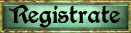GDM_Sanchez
Evaluador
¦Soldado¦

Cantidad de envíos : 1033
Inscripción : 06/10/2008
 |  Tema: PRIMER TUTO 1 CONOCIENDO PHOTOSHOP Tema: PRIMER TUTO 1 CONOCIENDO PHOTOSHOP  Lun 18 Mayo 2009, 21:30 Lun 18 Mayo 2009, 21:30 | |
| ACA VENGO CON UN SENCILLO TUTORIA ESPERO QUE LES GUSTE COMO BUENA ESCUELA SERA TEORIA Y PRACTICA AORA TOCA LA TEORIA Xd!!! PRIMER TUTORIAL XD!! El cuadro de
herramientas es la barra vertical que contiene las diferentes
herramientas para trabajar en Photoshop. Es fundamental que empieces a
conocer cada una de estas herramientas y practiques con ellas para
conocer todas sus funcionalidades.
| | | | Partes de la barra de herramientas | Aunque en un principio pueda parecerte que esta barra es muy complicada
y que posee demasiadas herramientas, debes saber que mantiene una
organización muy lógica:
- La parte superior es un acceso directo al sitio web de Adobe. Es el botón con el icono de un ojo.
- Debajo se incluyen las herramientas que permiten insertar texto,
seleccionar, pintar, dibujar, muestrear, editar, mover, anotar y ver
imágenes. Son los botones más pequeños de la zona central, dispuestos
en grupos de dos. Puedes observar que algunos de estos botones poseen
una pequeña flecha en la parte inferior derecha. Esto significa que
poseen menús desplegables con varias opciones de herramientas del mismo
tipo. |  |
| - Debajo se encuentra la herramienta que permite cambiar los colores
frontales y de fondo. Son los botones superpuestos de color.
- Más abajo están los botones para cambiar los diferentes modos de visualización.
- Finalmente, el último botón permite cambiar entre Photoshop e ImageReady.
| |
Puedes ver en la siguiente imagen lo que acabamos de comentar.
El cuadro de herramientas está visiblemente organizado y distribuido en
varias secciones. |  | | | | En lo que resta de lección veremos con mayor detenimiento las
herramientas que forman parte de la zona central de la barra y que
permiten tratar digitalmente las imágenes. | | | |
Herramientas/1
Las
herramientas Marco realizan selecciones rectangulares, elípticas, de
una fila y de una columna. La herramienta Mover mueve selecciones,
capas y guías.
 | Las
herramientas Lazo realizan selecciones a mano alzada, poligonales
(bordes rectos) y magnéticas (del tipo ajustar). La herramienta Varita
mágica selecciona áreas de un color similar. |  | | La herramienta Recortar recorta las imágenes. La herramienta Sector crea sectores y los selecciona. |  | La
herramienta Aerógrafo pinta trazos de bordes suaves. La herramienta
Pincel pinta trazos de pincel. La herramienta Lápiz (en el menú
contextual de Pincel) pinta trazos de bordes marcados. |  | La
herramienta Tampón de clonar pinta con la muestra de una imagen. La
herramienta Tampón de motivo (en el menú contextual de Tampón) pinta
parte de una imagen como un motivo. La herramienta Pincel de historia
pinta una copia del estado o instantánea seleccionados en la ventana de
la imagen actual. La herramienta Pincel histórico (en el menú
contextual de Pincel de historia) pinta con trazos estilizados que
simulan la apariencia de distintos estilos de pintura, utilizando un
estado o una instantánea seleccionados. |  | La
herramienta Borrador borra píxeles y restaura partes de una imagen a un
estado anteriormente guardado. La herramienta Borrador de fondos (en el
menú contextual de Borrador) al arrastrar, borra áreas y las transforma
en transparentes. La herramienta Borrador mágico (también en el menú
contextual de Borrador) borra áreas de color sólido y las convierte en
transparentes con un solo clic. Las herramientas Degradado crean
fusiones lineales, radiales, angulares, reflejadas y de diamantes entre
colores. La herramienta Bote de pintura (en el menú contextual de
Degradado) rellena de manera similar las áreas coloreadas con el color
frontal. |  |
|
Herramientas/2 La herramienta Desenfocar suaviza los bordes definidos de una imagen. La herramienta Enfocar (en el menú contextual de Desenfocar) enfoca los bordes suaves de una imagen. La herramienta Dedo (también en este menú contextual) extiende los datos de color de la imagen. La herramienta Sobreexponer aclara áreas de una imagen. La herramienta Subexponer (en el menú contextual de Sobreexponer) oscurece áreas de una imagen. La herramienta Esponja (también en este menú contextual) cambia la saturación del color de un área.  | Las
herramientas Selección de trazado realizan selecciones de formas o
segmentos mostrando los puntos de ancla y las líneas y puntos de
dirección. La herramienta Texto crea texto en una imagen. |  | Las
herramientas Pluma permiten dibujar trazados con bordes suaves. Las
herramientas Forma crean formas como Rectángulo, Rectángulo redondeado,
Elipse, Polígono, Línea o forma personalizada. |  | La
herramienta Anotaciones inserta notas y anotaciones de voz que pueden
añadirse a la imagen. La herramienta Cuentagotas muestrea los colores
de una imagen. La herramienta Medición (en el menú contextual de
Cuentagotas) sirve para medir distancias, ubicaciones y ángulos. |  | | La herramienta Mano mueve una imagen dentro de su ventana. La herramienta Zoom aumenta o reduce la visualización de una imagen. | 
COMO VEN AQUI EL PRIMER TUTO SACADO DEL MANUAL ORIGINAL DE PHOTPSHOP
DUDAS ACLARACIONES O ALGO MAS XD!! PORFAVOR POSTEANLAS
YA SABEN AGRADECER NO CUESTA NADA Xd!!!
|
| |
|
Invitado
Invitado
 |  Tema: Re: PRIMER TUTO 1 CONOCIENDO PHOTOSHOP Tema: Re: PRIMER TUTO 1 CONOCIENDO PHOTOSHOP  Lun 18 Mayo 2009, 21:59 Lun 18 Mayo 2009, 21:59 | |
| GRACIAS SANCHEZ ESTA MUY COMPLETO |
|
Invitado
Invitado
 |  Tema: Re: PRIMER TUTO 1 CONOCIENDO PHOTOSHOP Tema: Re: PRIMER TUTO 1 CONOCIENDO PHOTOSHOP  Lun 18 Mayo 2009, 22:41 Lun 18 Mayo 2009, 22:41 | |
| |
|
GDM_El Niño
Gobernador
¦Capitan¦


Cantidad de envíos : 1524
Edad : 31
País : Colombia
Inscripción : 26/02/2009
 |  Tema: Re: PRIMER TUTO 1 CONOCIENDO PHOTOSHOP Tema: Re: PRIMER TUTO 1 CONOCIENDO PHOTOSHOP  Lun 18 Mayo 2009, 23:33 Lun 18 Mayo 2009, 23:33 | |
| gracias! yo esperare a q avance el curso un poco más  | |
|
Apolo
Invitado

Cantidad de envíos : 1415
Edad : 35
País : MEXICO
Inscripción : 04/04/2009
 |  Tema: Re: PRIMER TUTO 1 CONOCIENDO PHOTOSHOP Tema: Re: PRIMER TUTO 1 CONOCIENDO PHOTOSHOP  Mar 19 Mayo 2009, 01:53 Mar 19 Mayo 2009, 01:53 | |
| NOME GUST ALA TEORIA XDDDDDDDDDDDDD SALUDS | |
|
Apolo
Invitado

Cantidad de envíos : 1415
Edad : 35
País : MEXICO
Inscripción : 04/04/2009
 | |
Invitado
Invitado
 |  Tema: Re: PRIMER TUTO 1 CONOCIENDO PHOTOSHOP Tema: Re: PRIMER TUTO 1 CONOCIENDO PHOTOSHOP  Mar 19 Mayo 2009, 14:33 Mar 19 Mayo 2009, 14:33 | |
| sancho tengo una duda y es de como meto una imagen a otra imagen por ejemplo tengo una imagen con un tv y quiero meterle a esa al tv de la imagen una iagen como hago man como inserto la imagen |
|
GDM_Varian_
Administrador
¦Sargento Mayor¦

Cantidad de envíos : 2531
Edad : 29
País : Paraguay
Inscripción : 17/01/2009
 |  Tema: Re: PRIMER TUTO 1 CONOCIENDO PHOTOSHOP Tema: Re: PRIMER TUTO 1 CONOCIENDO PHOTOSHOP  Mar 19 Mayo 2009, 17:19 Mar 19 Mayo 2009, 17:19 | |
| Cool... Muy bueno pero aun no le veo funcion a Anotaciones | |
|
GDM_Sanchez
Evaluador
¦Soldado¦

Cantidad de envíos : 1033
Inscripción : 06/10/2008
 |  Tema: Re: PRIMER TUTO 1 CONOCIENDO PHOTOSHOP Tema: Re: PRIMER TUTO 1 CONOCIENDO PHOTOSHOP  Mar 19 Mayo 2009, 22:29 Mar 19 Mayo 2009, 22:29 | |
| funcion de anotaciones te d are un ejemplo en diseños muy profecionales las personas necesitan una erramienta ejemplo para marcar en pocas palabras el photoshop poses reglas de medicion como el word que mide la distancia o los centimetros que tiene el lienzo
zakara eso que me preguntas esta un poco avanzado ya llegaran los tutos donde pondre eso primero lo primero pos pronto dejare los primeros dos tutos saludos | |
|
Invitado
Invitado
 |  Tema: Re: PRIMER TUTO 1 CONOCIENDO PHOTOSHOP Tema: Re: PRIMER TUTO 1 CONOCIENDO PHOTOSHOP  Mar 19 Mayo 2009, 22:45 Mar 19 Mayo 2009, 22:45 | |
| XD 0K (ZAKARA) OIE SANCHO YO DESCARGUE UN PHOTOSHOP PORTABLE O ALGO ASI ES MALO O BUENO DESCARGO ESE O QUE? |
|
GDM_Sanchez
Evaluador
¦Soldado¦

Cantidad de envíos : 1033
Inscripción : 06/10/2008
 |  Tema: Re: PRIMER TUTO 1 CONOCIENDO PHOTOSHOP Tema: Re: PRIMER TUTO 1 CONOCIENDO PHOTOSHOP  Mar 19 Mayo 2009, 23:16 Mar 19 Mayo 2009, 23:16 | |
| tendrias que d escargar photoshop cs3 no hay pedo que sea portable pero que sea cs3 porque el 2 el q y el cuatro biene diferentes | |
|
Invitado
Invitado
 |  Tema: Re: PRIMER TUTO 1 CONOCIENDO PHOTOSHOP Tema: Re: PRIMER TUTO 1 CONOCIENDO PHOTOSHOP  Miér 20 Mayo 2009, 12:12 Miér 20 Mayo 2009, 12:12 | |
| jajaja bien sancho xD
pss si lo pusiste completo...esperemos ke los interesados pss si se apliken..
we y despues de todo esto aras un examen? jajaj estaria bueno no? |
|
Contenido patrocinado
 |  Tema: Re: PRIMER TUTO 1 CONOCIENDO PHOTOSHOP Tema: Re: PRIMER TUTO 1 CONOCIENDO PHOTOSHOP  | |
| |
|